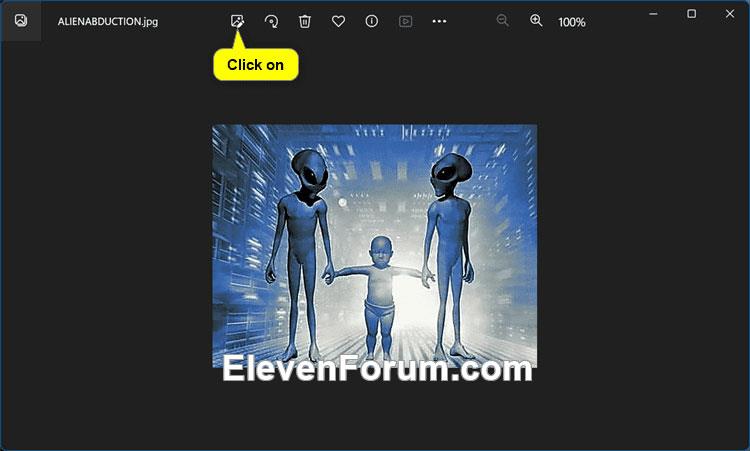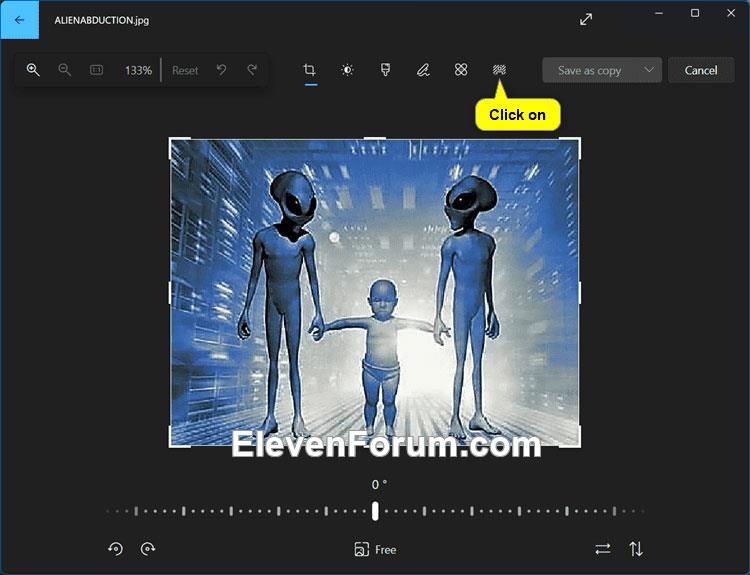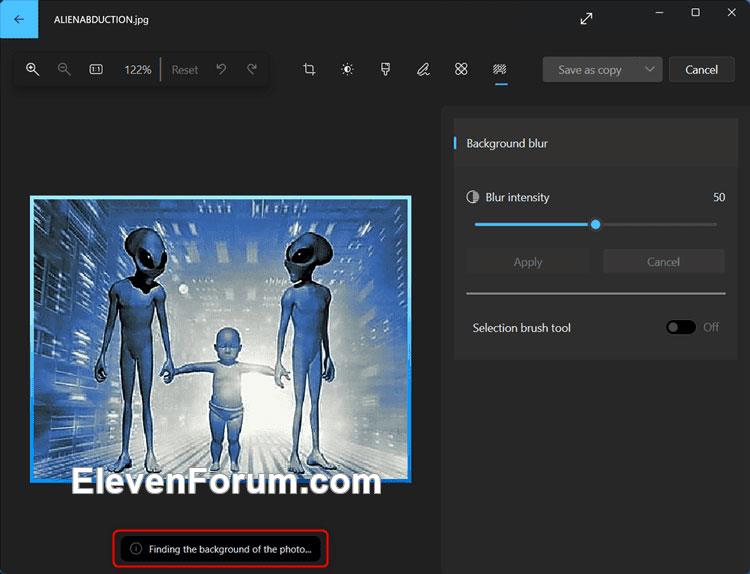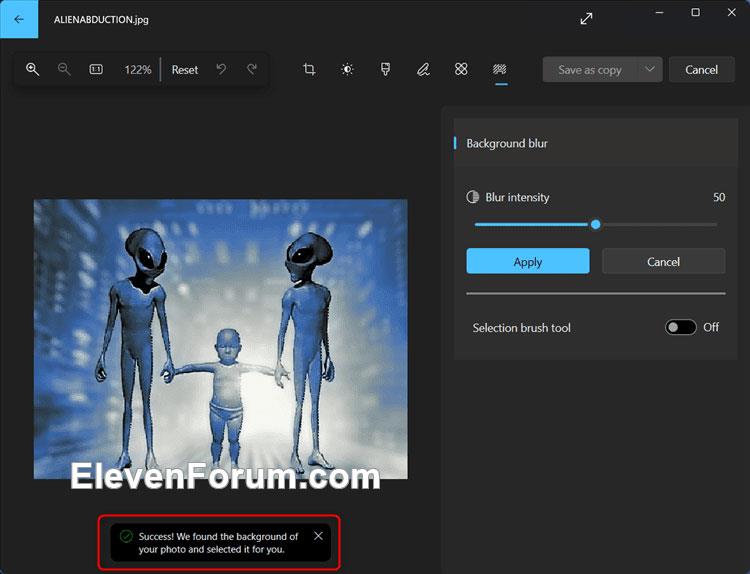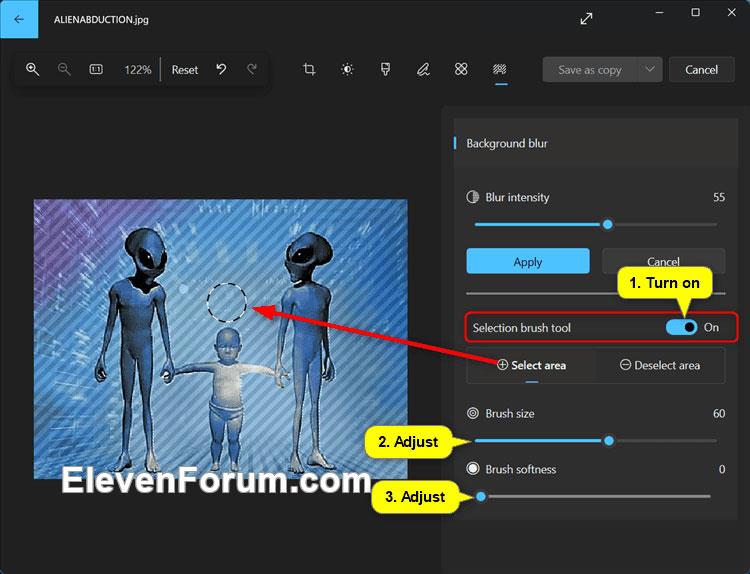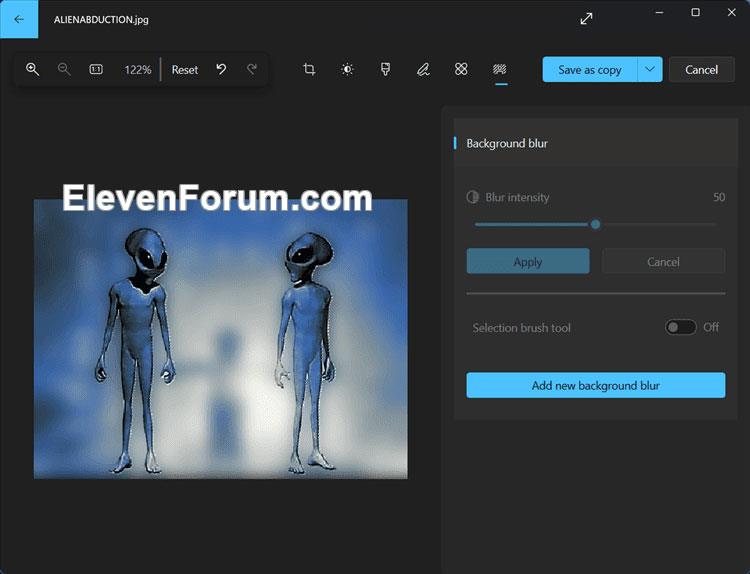Из этого туториала вы узнаете, как размыть фон любого изображения с помощью приложения «Фотографии» в Windows 11 .
Начиная с версии приложения «Фотографии» 2023.11090.13001.0, Microsoft представит новую опцию «Размытие фона » для инсайдеров Windows на каналах Canary и Dev.
Приложение «Фото» автоматически находит фон на фотографии и одним щелчком мыши мгновенно выделяет объект и размывает фон фотографии. Вы также можете настроить эффект, отрегулировав интенсивность размытия или используя инструмент «Кисть» для изменения размытых областей.
Приложение Microsoft Photos, входящее в состав Windows 11, представляет собой мультимедийное приложение, которое позволяет вам делать больше с фотографиями и видео. Просматривайте, систематизируйте и делитесь фотографиями с ПК, OneDrive, фотографий iCloud (только для Windows 11) и других устройств — и все это из одной библиотеки.
Как размыть фон фотографии в приложении «Фото» для Windows 11
Вот как:
1. Откройте изображение, фон которого вы хотите размыть, в приложении «Фото».
2. Нажмите кнопку «Редактировать изображение» ( Ctrl+E ) на панели инструментов.
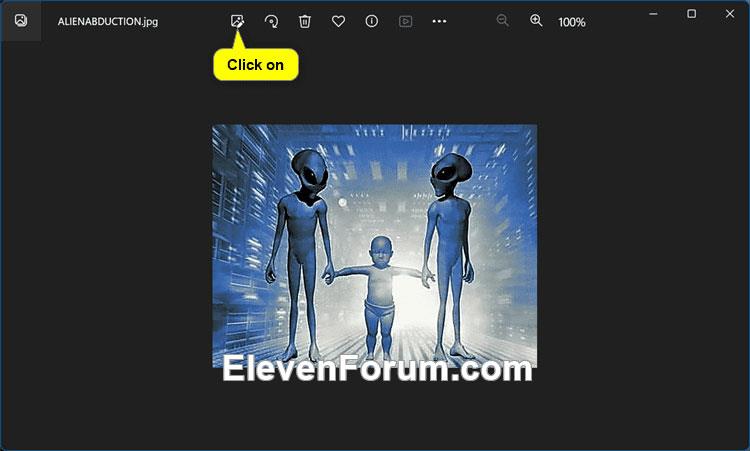
Нажмите кнопку «Редактировать изображение».
3. Нажмите кнопку «Размытие фона» на панели инструментов.
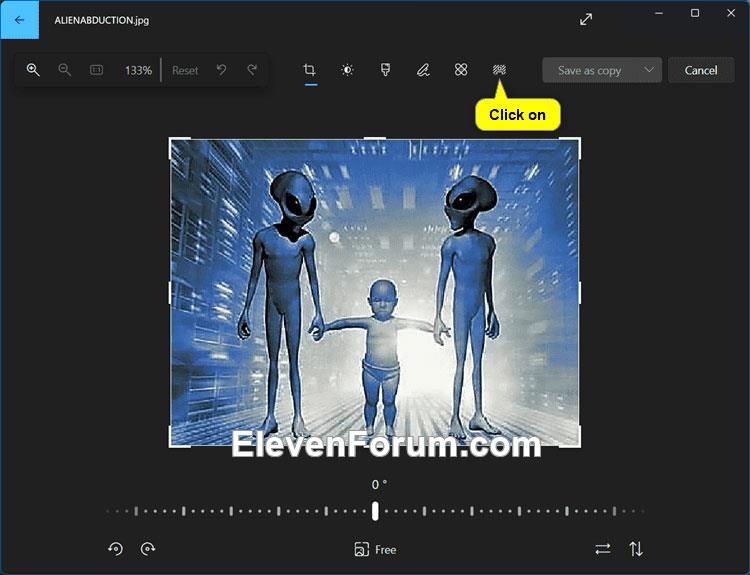
Нажмите кнопку «Размытие фона».
4. Приложение «Фото» теперь автоматически начнет искать фон вашей фотографии.
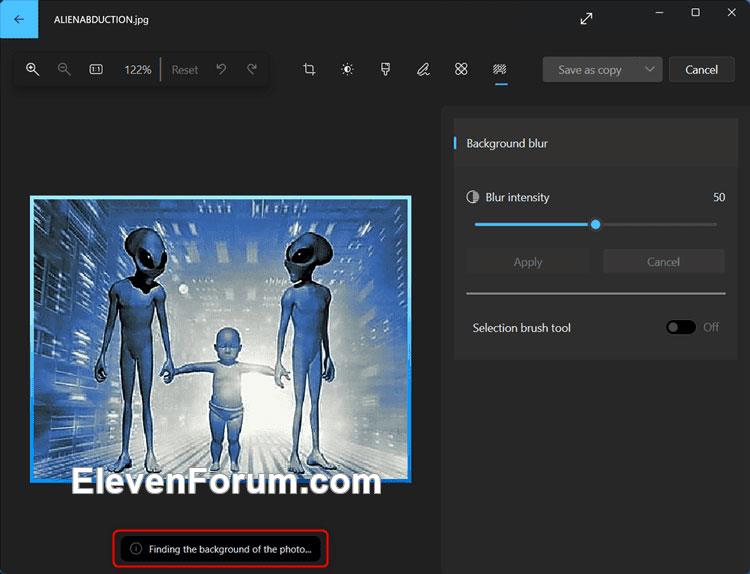
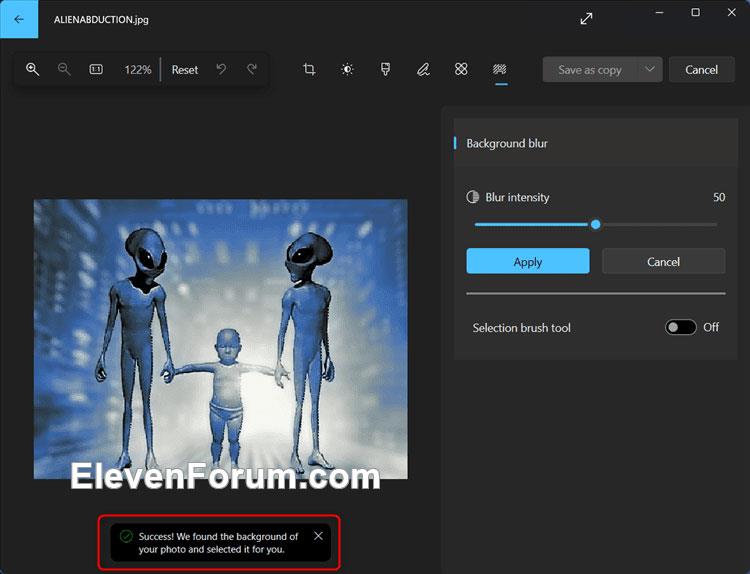
Фон фотографии будет найден автоматически
5. Если вы хотите изменить размытие или не размытие области фона, сделайте следующее:
- Включите инструмент «Кисть выделения» .
- Вы можете выбрать «Выбрать область (размытие)» или «Отменить выделение области » (без размытия) в соответствии с вашими предпочтениями.
- Отрегулируйте размер кисти по желанию.
- Отрегулируйте мягкость кисти по желанию.
- Используя инструмент «Круговая кисть», выделите или отмените выделение нужной области фотографии.
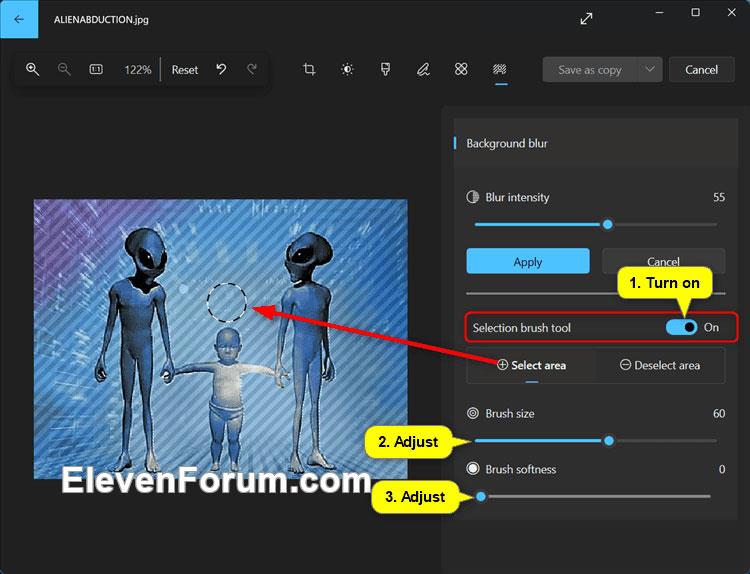

Измените область фона, чтобы размыть или не размыть ее.
6. Отрегулируйте уровень интенсивности размытия по своему вкусу.


Отрегулируйте уровень интенсивности размытия
7. По завершении нажмите кнопку «Применить».

Применить изменения
8. Теперь вы можете выбрать «Сохранить как копию» , чтобы сохранить как копию, или «Сохранить» , чтобы сохранить изображение с примененными изменениями непрозрачности фона.
Примечание . Вы можете нажать кнопку «Добавить новое размытие фона» , чтобы еще больше изменить размытие фона изображения.
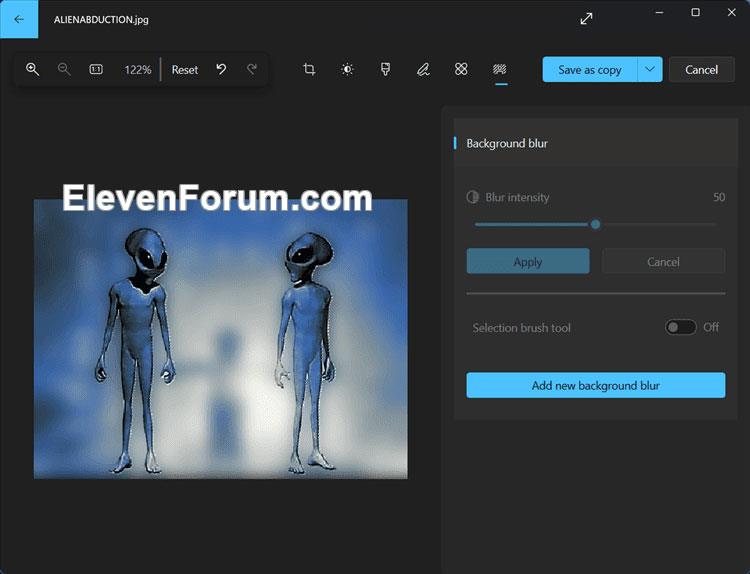
Сохраните изображение с измененным фоном.
Надеюсь, вы добьетесь успеха.